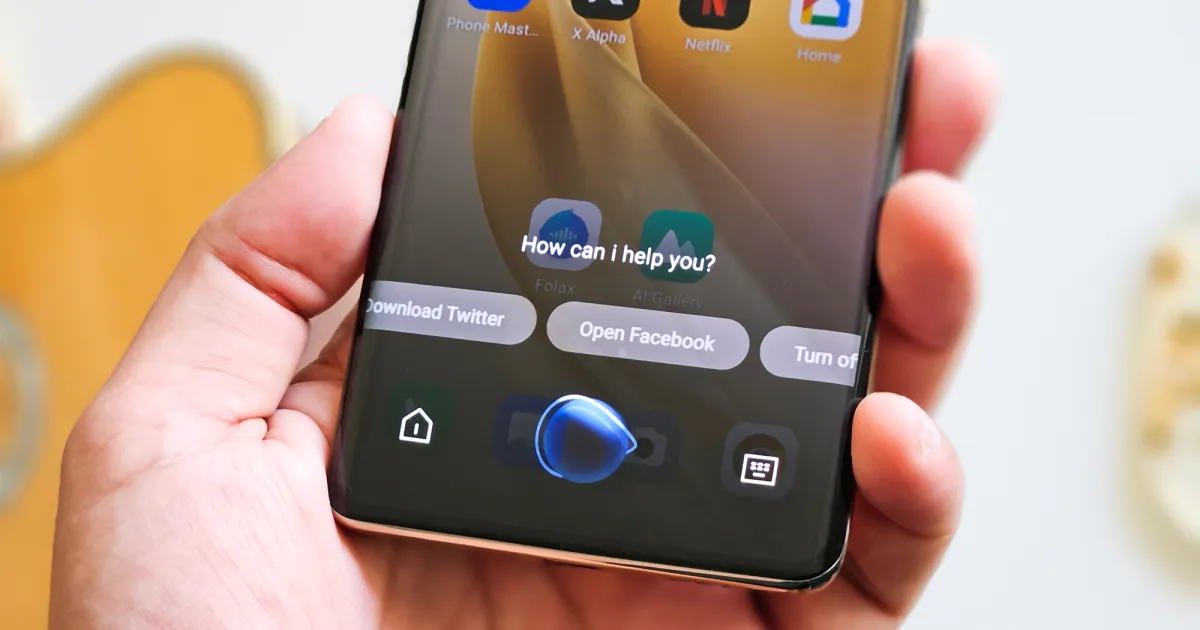누가 당신의 Wi-Fi를 도용하고 있는가? 확인하고 막는 방법
인터넷 연결이 느리게 동작합니까? 인근 이웃이 Wi-Fi를 도용한 것일 수 있습니다. 문제를 확인하고 조치하는 방법은 다음과 같습니다.
“`html
Wi-Fi 도난 감지 및 예방
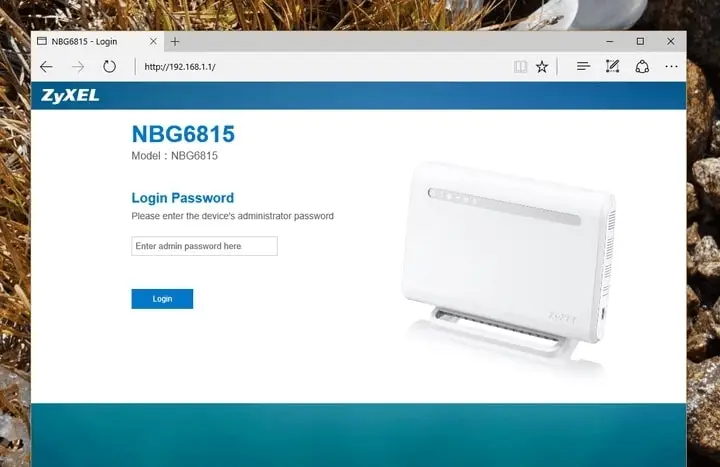
누군가가 당신의 Wi-Fi를 도난하고 있는 걸 의심하시나요? 느린 인터넷 속도는 짜증나지만, 무단 사용자가 귀하의 네트워크에 접근하고 있다고 생각한다면 확인하고 조치를 취하는 것이 중요합니다. 이 안내서에서는 누군가가 귀하의 Wi-Fi를 훔치고 있는지 확인하는 방법 뿐만 아니라 그것을 막는 효과적인 방법도 제시할 것입니다.
껐다 켜 보세요
귀하의 집에 Wi-Fi 기기가 몇 개뿐이라면, 허용되지 않은 사용 여부를 확인하는 간단한 방법은 모든 기기의 전원을 끄거나 끄고 라우터의 무선 신호등을 관찰하는 겁니다. 만약 불빛이 계속 깜박거린다면, 다른 사람이 귀하의 Wi-Fi를 사용하고 있다는 티입니까. 그러나 이 방법은 모든 무선 기기가 꺼진 것을 확인해야 하므로 완벽하지 않을 수도 있습니다. 큰 가구가 있는 경우에는 이것이 도전이 될 수도 있습니다. 걱정하지 마세요, 어찌되었든, 귀하의 설정과 관계없이 Wi-Fi 도둑을 발견하고 막기 위한 더 자세한 방법 두 가지를 제공할 것입니다.
애플리케이션 사용
귀하의 Wi-Fi 네트워크에 연결된 이상한 기기를 자동으로 검색할 수 있는 여러 앱이 있습니다. 특히 손님이 없을 때 이상한 시간에 연결되는 경우 이러한 기기를 확인할 수 있습니다. 잠재적 문제를 정확히 파악할 수 있는 몇 가지 추천 앱이 여기 있습니다:
-
Wi-Fi 도둑 탐지기: 사용자 친화적인 이 앱은 빠른 결과를 제공합니다. 라우터에 연결된 기기 수를 개요로 제공하며, 소유하지 않은 기기를 식별해 필요한 변경 사항을 가할 수 있습니다.
-
Paessler PRTG Network Monitor : 보다 포괄적인 성격을 지녔지만, 이 도구는 완전한 라우터 관리 기능 세트를 제공합니다. 의심스러운 트래픽의 자동 감지, 철저한 네트워크 사용 분석, 기타 고급 도구를 포함하고 있습니다. 무단 네트워크 접속에 대해 걱정하는 소기업에게 특히 유용합니다.
-
무선 네트워크 감시자: Windows 사용자를 위해 설계된 이 단독 소프트웨어는 현재 네트워크에 연결된 모든 기기를 모니터링하는 데 도움을 줍니다.
-
Fing: Fing은 iOS 앱으로 모바일 지향적인 보안을 제공합니다. 연결된 기기를 즉시 확인하고, 해당 기기의 유형을 식별하고, 연결 상태, MAC 주소 등을 확인할 수 있습니다.
관리자 로그 확인
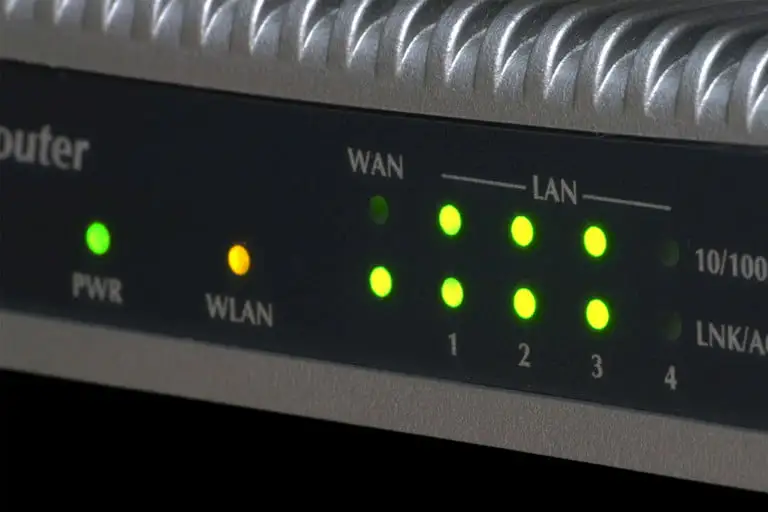
누군가가 귀하의 Wi-Fi를 훔치고 있다고 의심한다면, 라우터의 관리 페이지에 접속하는 것이 중요합니다. 이를 위해 브라우저 주소 표시줄에 간단히 “192.168.1.1” 또는 “192.168.2.1”을 입력하시면 됩니다. 로그인한 후, 네트워크에 연결된 MAC 주소를 표시하는 페이지를 찾으세요. 이 페이지의 정확한 위치는 귀하의 라우터에 따라 다를 수 있으나, “무선 구성,” “무선 상태,” 또는 “DHCP 클라이언트 목록” 아래에 위치할 수도 있습니다. MAC 주소의 수를 세어 가정에 있는 기기와 비교하여 무단으로 인터넷을 사용하는 사람을 확인할 수 있습니다.
오래된 휴대폰, 게임 콘솔, Wi-Fi 지원 카메라 및 기타 연결된 기기도 MAC 주소 목록에 나타날 수 있습니다. 어떤 MAC 주소가 어떤 기기와 일치하는지 확인하기 위해 macvendors.com과 같은 웹사이트를 사용할 수 있습니다.
“““html
고수관제를 위한 팁
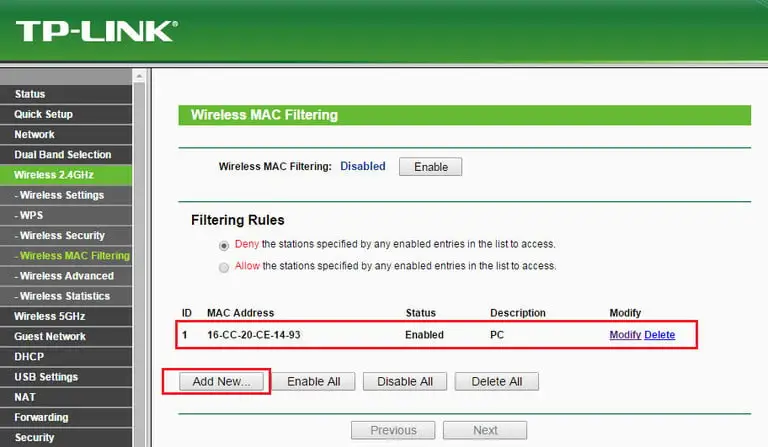
누군가가 여러분의 Wi-Fi를 도용하고 있다고 의심한다면, 여러분의 네트워크 보안을 강화해야 합니다. 이미 네트워크에 암호를 설정하지 않은 상태라면, 암호를 추가하는 것이 매우 중요합니다. 게다가, 여전히 기본 라우터 이름과 암호를 사용 중이라면, 그것을 변경하는 것이 권장됩니다. 이를 위해 라우터의 관리 페이지를 통해 할 수 있습니다. 다음 단계를 따르세요:
단계 1: 비밀번호를 변경하려면 보안 설정에서 “사전 공유 키”를 찾으세요. 이를 수정하면 무단으로 연결된 모든 기기, 즉 무단 사용자도 포함하여 연결이 해제됩니다. 새 암호를 설정한 후, 귀하의 기기를 다시 연결해야합니다.
단계 2: 라우터 이름을 변경하려면 무선 설정 메뉴에서 “서비스 세트 식별자”를 찾으세요. 귀하의 특정 라우터 브랜드에 대한 더 구체적인 지침이 필요한 경우 문서 또는 지원 자료를 참조하세요.
마지막으로, 가능한 가장 안전한 무선 네트워크 암호화를 사용하는 것이 중요합니다. WPA2가 일반적으로 사용되지만, 현재 가장 강력한 옵션은 WPA3입니다. 만약 귀하의 라우터가 WPA3를 지원한다면, 업그레이드를 고려할 가치가 있습니다!
추가 자료: – 노트북, 게이밍 PC 또는 태블릿에 필요한 RAM은 얼마인가요? – 제로부터 PC를 만드는 방법: 자신만의 데스크톱 컴퓨터를 만드는 초보자를 위한 안내서 – 어떤 기기에서도 YouTube 계정을 삭제하는 방법
Wi-Fi에서 이방인을 제거하는 최종 팁
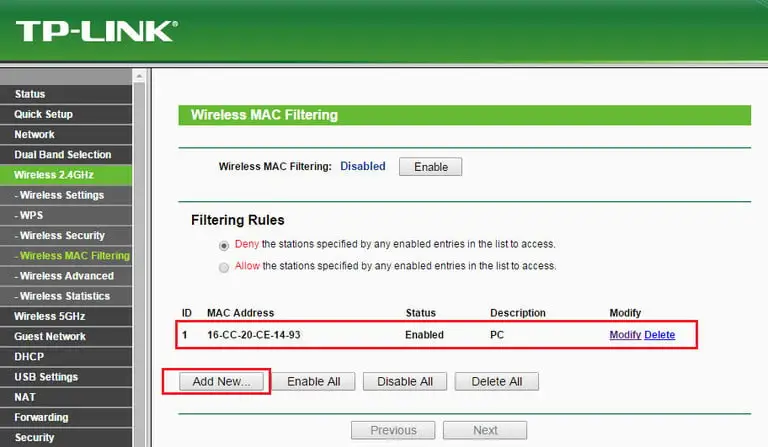
귀하의 Wi-Fi 연결을 보호하는 것은 잠재적인 위협으로부터 자신을 안전하게 지키는 데 중요합니다. 무단으로 사용 중인 사람이 있다고 생각하면, 보안 변경을 하기 전에 그들을 내보내야 합니다. 다음 단계를 따르세요:
단계 1: 업데이트된 비밀번호를 사용하여 장치에 다시 로그인하세요. 이렇게 하면 연결 도둑들이 귀하의 네트워크에 접근하는 것을 방지할 수 있습니다. 비밀번호를 재설정한 후, 귀하의 Wi-Fi에 더 이상 무단으로 접속하는 사용자가 없어야 합니다. 그러나 여전히 연결된 장치를 정기적으로 확인해야 하는 것이 권장됩니다.
단계 2: 문제를 일으키는 익숙하지 않은 장치를 식별할 경우, 해당 장치를 Wi-Fi에서 차단할 수 있습니다. 라우터 관리 페이지에 액세스하여 “MAC 필터링” 또는 “장치 필터링”과 같은 옵션을 찾으세요. 장치의 MAC 번호를 차단된 장치 목록에 추가함으로써 그 장치가 귀하의 네트워크에 접속하는 것을 막을 수 있습니다. 일부 라우터 및 애플리케이션은 이 과정을 위한 간단한 인터페이스를 제공합니다. 예를 들어, Google Nest Wi-Fi는 네트워크 상의 기기를 선택하고 차단하는 직관적인 방법을 제공합니다.
장치를 차단하더라도 연결된 장치 목록을 정기적으로 확인해야 한다는 점을 염두에 두어야 합니다. 해커들은 귀하의 네트워크에 재접속하기 위해 다른 MAC 주소를 사용할 수 있습니다. 그러나 이러한 조치를 취함으로써, 귀하의 Wi-Fi로의 무단 접근을 상당히 줄일 수 있습니다.
결론
Wi-Fi 네트워크를 안전하게 지키는 것은 무단 접근을 방지하고 최적의 성능을 보장하는 데 중요합니다. 이 가이드에서 소개된 방법을 따르면 누가 귀하의 Wi-Fi를 도용하고 있는지 확인하고 적절한 조치를 취할 수 있습니다. 암호를 변경하고 가장 고급스러운 네트워크 암호화를 사용하며 의심스러운 활동을 정기적으로 확인하세요.
🎉 이 기사가 도움이 되었나요? 지식을 널리 퍼뜨리고 친구들과 소셜 미디어에서 공유하여 그들의 Wi-Fi 네트워크도 보호하세요!
“`